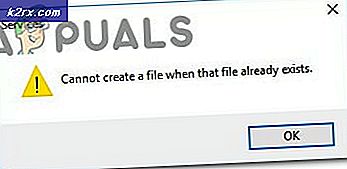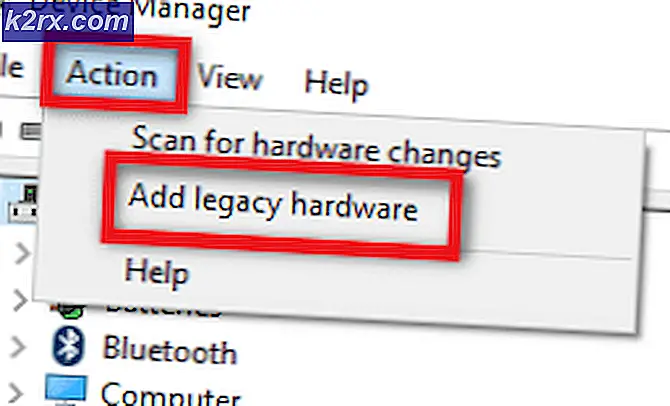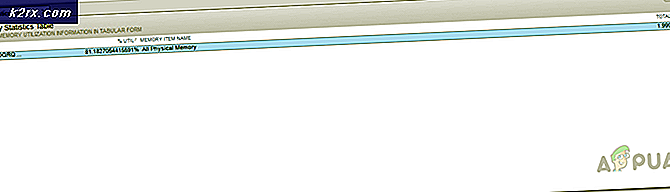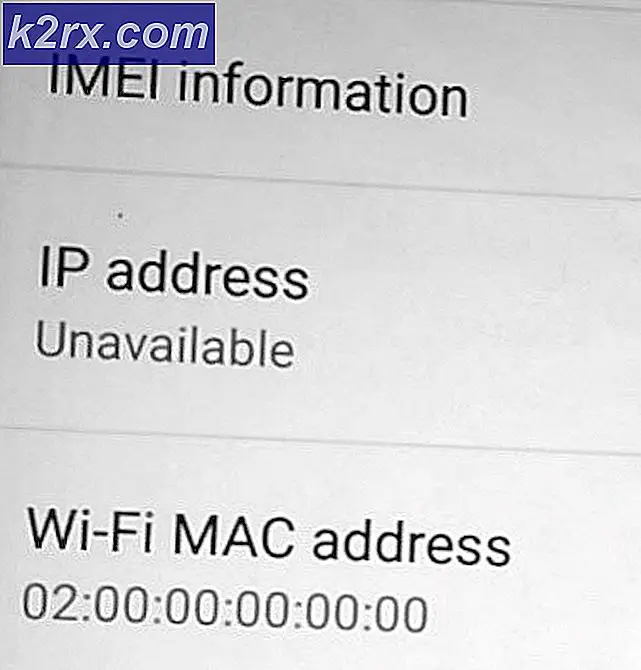Windows 10'da Ses Kaydedici Nasıl Devre Dışı Bırakılır?
Ses Kaydedici, Windows işletim sistemlerinin çoğu sürümünde bulunan bir ses kayıt programıdır. Sesleri, konuşmaları ve dersleri kaydetmek için kullanılan bir uygulamadır. Ancak, alternatif bir ses kaydedici kullanıyorsanız ve artık Windows Ses Kaydediciyi kullanmanız gerekmiyorsa. Uygulamayı sistemden silmek yerine, bir veya tüm kullanıcılar için geçici olarak devre dışı bırakabilirsiniz. Bu yazıda, Sisteminizdeki Ses Kaydediciyi devre dışı bırakabileceğiniz yöntemleri size göstereceğiz.
Ses Kaydediciyi devre dışı bırakma ayarı Yerel Grup İlkesi Düzenleyicisinde bulunabilir. Ancak, Yerel Grup İlkesi Düzenleyicisi Windows Home Sürümlerinde bulunmamaktadır. Bu nedenle, aynı şekilde çalışacak olan Kayıt Defteri Düzenleyicisi yöntemini de dahil ettik.
Ses Kaydediciyi Yerel Grup İlkesi Düzenleyicisi aracılığıyla Devre Dışı Bırakma
Yerel Grup İlkesi Düzenleyicisi, işletim sisteminin birçok önemli ayarını yapılandırmak için kullanılır. Yönetici, bilgisayarlar veya belirli kullanıcılar için belirli ayarları kullanabilir ve değiştirebilir. Ses Kaydedici için, Grup İlkesi'nde "Ses Kaydedicinin çalışmasına izin verme" adlı belirli bir ilke ayarı vardır. Bunu etkinleştirerek, Ses Kaydedicinin erişimini kısıtlayabilirsiniz.
Not: Windows Home işletim sistemini kullanıyorsanız, bu yöntemi atlayın ve Kayıt Defteri Düzenleyicisi yöntemini kullanmayı deneyin.
- Basın Windows + R açmak için klavyenizdeki tuş kombinasyonu Çalıştırmak iletişim. "Yazın"gpedit.msc"İletişim kutusunda" ve Giriş açmak için anahtar Yerel Grup İlkesi Düzenleyicisi.
- Yerel Grup İlkesi Düzenleyicisi penceresinde şu yola gidin:
Bilgisayar Yapılandırması \ Yönetim Şablonları \ Windows Bileşenleri \ Ses Kaydedici \
- “ adlı ayara çift tıklayın.Ses Kaydedicinin çalışmasına izin verme”Ve başka bir pencerede açılacaktır. Geçiş seçeneğini şuradan değiştirin: Ayarlanmamış -e Etkin ve tıklayın Uygula / Tamam Değişiklikleri kaydetmek için düğmesine basın.
- Bu, kullanıcıların Windows işletim sisteminde Ses Kaydediciyi kullanmasını engelleyecektir.
- İçin etkinleştirme Ses Kaydediciye geri döndüğünüzde, 3 adımda geçiş seçeneğini değiştirmeniz yeterlidir. Ayarlanmamış veya devre dışı.
Ses Kaydediciyi Kayıt Defteri Düzenleyicisi aracılığıyla Devre Dışı Bırakma
Kayıt defteri, sistemi yapılandırmak için gerekli olan bilgileri depolayan merkezi bir hiyerarşik veritabanıdır. Kullanıcıların alt anahtarları, anahtarları, değerleri ve değer verilerini oluşturmasına, değiştirmesine, yeniden adlandırmasına veya silmesine olanak tanır. Kullanıcıların, herhangi bir yolda herhangi bir değişiklik yapmadan önce her zaman Kayıt Defterini yedeklemelerini öneririz. Ancak, aşağıdaki adımları doğru bir şekilde izlediğinizde endişelenecek bir şey kalmayacaktır.
Değer, hem Geçerli Kullanıcı (HKEY_CURRENT_USER) hem de Tüm Kullanıcılar (HKEY_LOCAL_MACHINE) için eklenebilir. Yol her ikisi için de aynı olacak ancak kovan farklı olacaktır.
- Basın Windows + R açmak için klavyenizdeki tuş kombinasyonu Çalıştırmak iletişim. Şimdi "Regedit"Ve Giriş anahtar. açılacak Kayıt düzenleyici ve ayrıca seçin Evet için seçenek UAC (Kullanıcı Hesabı Kontrolü) komut istemi iletişim kutusu.
- Kayıt Defteri Düzenleyicisi penceresinde şu yola gidin:
HKEY_LOCAL_MACHINE \ SOFTWARE \ Policies \ Microsoft \ SoundRecorder
- Eğer Ses kaydedici anahtar eksik, sadece sağ tıklayarak oluşturun Microsoft anahtar ve seçme Yeni> Anahtar seçeneği. Ardından anahtarı şu şekilde adlandırın: Ses kaydedici.
- Sağ bölmeye sağ tıklayın Ses kaydedici anahtar ve seç Yeni> DWORD (32-bit) Değeri. Bu yeni oluşturulan değeri "Soundrec“.
- Çift tıklayın. Soundrec değer ver ve değer verisini değiştir 1.
- Son olarak, emin olun tekrar başlat bu değerin çalışmasına izin vermek için bilgisayarınızı kullanın.
- İçin etkinleştirme geri döndüyseniz, değer verilerini tekrar olarak değiştirmeniz gerekir 0 ya da ihtiyacım var sil Kayıt Defteri Düzenleyicisi'nden Soundrec değeri.